4G –самый современный способ подключения к мобильному интернету. Скорость 4G интернета позволяет смотреть онлайн видео и скачивать тяжелые файлы почти также быстро, как это делается на настольных компьютерах с проводным подключением. В данной статье вы узнаете о том, как включить 4G на Android смартфоне, если эта технология поддерживается в вашем регионе.
Включение 4G на чистом Android
Если вы пользуетесь смартфоном с чистым Андроидом, то есть с Андроидом без сторонних оболочек, то для того чтобы включить 4G вам нужно открыть настройки Андроида и перейти в раздел «Еще». Данный раздел с настройками находится под разделами «Wi-Fi», «Bluetooth» и «Передача данных».
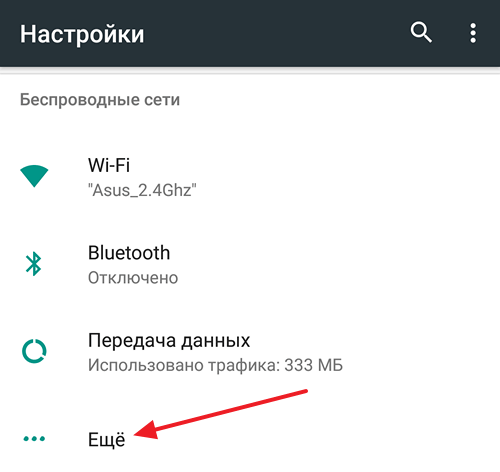
После этого нужно открыть раздел «Мобильные сети».
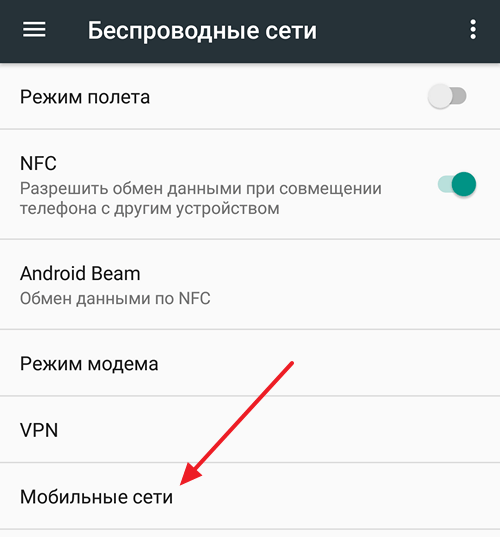
Как на самсунг включить 4g
И выбрать «Тип сети».
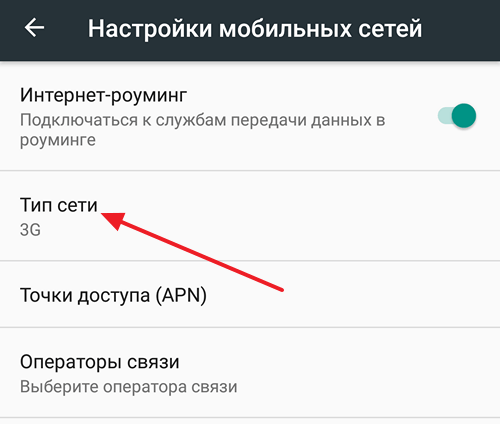
После этого перед вами появится небольшое всплывающее окно, в котором можно выбрать тип сети. Здесь нужно выбрать LTE (LTE – это и есть 4G).

После этого ваш Андроид смартфон должен подключиться к сети 4G.
Включение 4G на Андроид смартфоне от Samsung
Если у вас смартфон от Самсунг, то процесс включения 4G немного отличается. Для начала вам нужно открыть настройки Андроида и перейти в раздел «Другие сети».
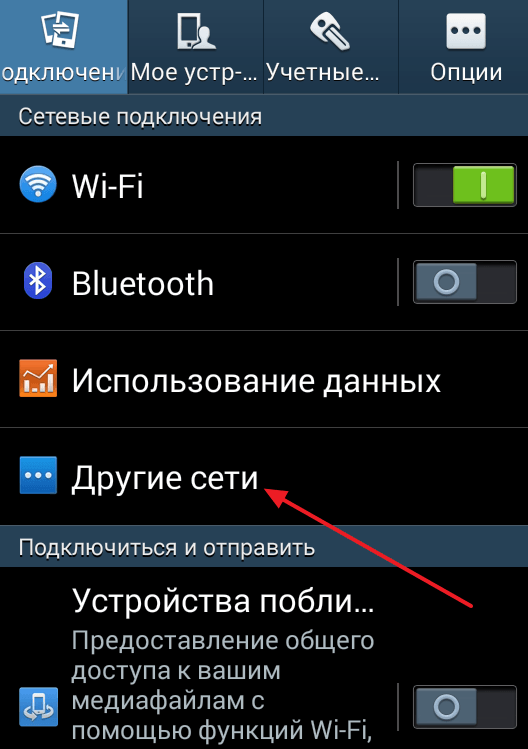
Дальше нужно открыть раздел «Мобильные сети».
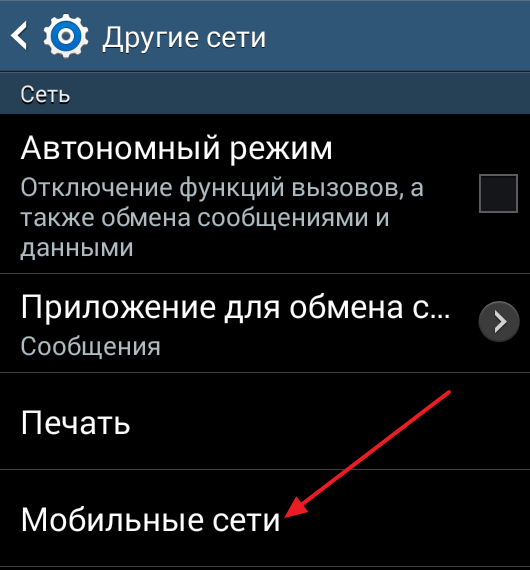
В разделе «Мобильные сети» нужно проверить включена ли функция «Мобильные данные» и выбрать «Режим сети».
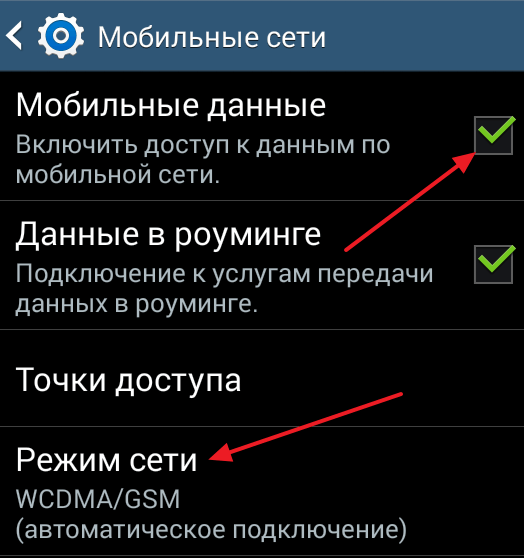
После этого перед вами появится небольшое всплывающее окно, в котором нужно выбрать «LTE/WCDMA/GSM»

В результате на Андроид смартфоне должен включиться 4G.
Почему не включается 4G на Android смартфоне
Если подключение не происходит, то возможно у вас отключен мобильный интернет. Для того чтобы это проверить откройте настройки и перейдите в раздел «Передача данных» и проверьте включена ли там функция «Мобильные данные». Если «Мобильные данные» отключены, то Интернет будет работать только через Wi-Fi.
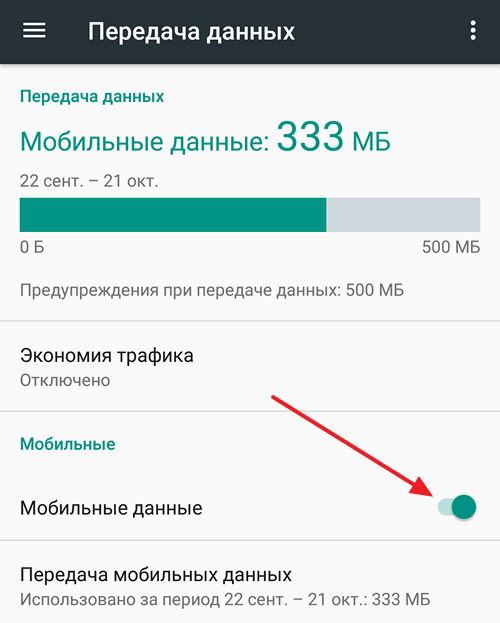
Также нужно зайти в раздел «Еще – Мобильные сети – Точки доступа (APN)» и проверить есть ли там точка доступа вашего мобильного оператора. Если такой точки доступа нет, то ее нужно добавить вручную.
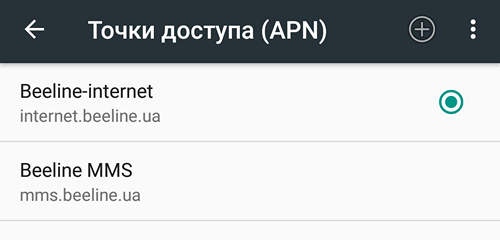
Для того чтобы узнать какие настройки нужны для точки доступа обратитесь в техподдержку вашего мобильного оператора.
- Как включить Интернет на Android
- Как включить передачу данных на Android
- Как включить 3G на Android
Источник: smartphonus.com
Как на самсунге включить 4 джи
Как включить 4G на Самсунге? Вопрос задают пользователи, которые хотят пользоваться высокоскоростным интернетом на мобильном устройстве. Подключить LTE сеть можно не на всех смартфонах компании Samsung. Для начала следует определить, поддерживает ли модель связь 4G. Для этого следует зайти в раздел «Настройки» => «О телефоне» и посмотреть модель устройства.
Далее посмотреть его характеристики на сайтах. Популярный сервис — Яндекс.Маркет.
Также оператор сотовой связи может не предоставлять LTE в определенном регионе. Поэтому, если модель телефона поддерживает функцию 4G, но не может подключиться, следует уточнить у оператора поддержку высокоскоростного интернета в нужной области.

Включаем 4G/LTE на Самсунге
Чтобы подключить высокоскоростной интернет на Samsung, следует воспользоваться следующим алгоритмом:
- Зайти в «Настройки».
- Выбрать раздел «Другие сети».
- Перейти в «Мобильные сети».
- Нажать на «LTE/WCDMA/GSM».
- Подтвердить действие.
- Совершить перезагрузку смартфона.
После включения устройства связь начнет автоматически выбирать сеть 4G. Тип связи можно переключать в случае необходимости. Например, 2G расходует меньше энергии аккумулятора, а также лучше прогружает страницы, если местонахождение устройства находится вдали от вышки.
Возможные проблемы

При подключении LTE могут возникнуть следующие проблемы:
- В смартфоне установлено 2 сим-карты, поэтому одна всегда подключается к 2G. Это нормальное явление. При необходимости можно изменить основную sim-карту в настройках подключения к мобильной сети.
- Смартфон, купленный за границей, может не поддерживать высокоскоростную связь в других странах.
Подключение к 4G невозможно, если телефон и/или оператор не поддерживают данную функцию.
Кенет Вилсон (Написано статей: 122)
Основатель и администратор портала, редактор и эксперт. Специалист с высшим техническим образованием, имеющий практический опыт в работе с техникой. После окончания университета работала в нескольких IT-фирмах, где и начала вести свой блог. В последствии это переросло в несколько информационных сайтов, на одном из которых вы сейчас и находитесь. Основная задача Кен – проверка подлинности информации, указанной в поданными авторами статьях. Просмотреть все записи автора →
Поделиться с друзьями:
Как включить и выключить HDR на телевизорах Samsung 2018 — Руководство по настройке телевизора Samsung: что включать, отключать и настраивать
Как включить и выключить HDR на телевизорах Samsung 2018
Помимо разрешения 4K, высокий динамический диапазон (HDR) — лучшее, что случалось с телевизорами за последние годы. Благодаря регулируемой подсветке и правильному контенту HDR позволяет получить значительно более насыщенное и яркое изображение с более яркими бликами, более глубокими тенями и большей общей глубиной изображений. Если вам нужно больше убедительности, ознакомьтесь с нашим удобным руководством по HDR и объясните, почему это важно.
Но если у вас есть телевизор с поддержкой HDR и вы не получаете ничего особенного при потоковой передаче шоу в формате 4K или вставке диска Blu-ray с поддержкой HDR, возможно, эта функция отключена. Вот как это проверить:
1. Откройте дополнительные настройки. Настройки для включения и выключения поддержки HDR находятся в меню «Настройки изображения».
2. Включите режим HDR +. Чтобы включить или выключить поддержку HDR, найдите режим HDR + в меню «Дополнительные настройки».Используя кнопку переключения, вы можете отключить HDR или включить его снова.
После включения HDR на телевизоре вы должны быть готовы к работе, если у вас есть контент с поддержкой HDR.
Как настроить эфирные каналы на телевизорах Samsung 2018 — Руководство по настройке телевизоров Samsung: что включать, отключать и настраивать
Как настроить OTA-каналы на телевизорах Samsung 2018 года
Если вам нужны бесплатные телешоу, фильмы, спорт и новости, все равно нет ничего лучше бесплатных каналов, доступных с антенной. Хотя есть варианты, большие и маленькие, все лучшие телевизионные антенны подключаются к телевизору одинаково. Вы можете настроить антенну во время первоначальной настройки телевизора или настроить эфирные каналы в любое другое время.Вот как это сделать:
1. Перейдите в меню «Источник». Сначала перейдите в главное меню и перейдите к значку «Источник» в крайнем левом углу. Во вторичном меню выберите в качестве источника телевизор.
2. Подключите антенну. Если антенна не подключена, появится экран «Нет сигнала». Подключите антенну к разъему RF на задней панели телевизора и выберите «Поиск каналов».
3. Выберите источник. Выберите источник сигнала (эфир, кабель или оба).Если вы пользуетесь антенной, выберите Air для поиска эфирных каналов.
4. Запустите сканирование каналов. После того, как вы начали сканирование, телевизор будет циклически перебирать все возможные каналы и автоматически определять, какие из них передают сигнал, а какие нет.
5. Завершите настройку. После завершения процесса сканирования вы можете закрыть его и начать переключаться между каналами. Samsung также добавляет отдельные каналы в TV Plus. Это прямые каналы, которые транслируются через Интернет, что дает вам возможность выбора прямой трансляции даже без антенны.
6. Начните смотреть прямой эфир. После того, как вы добавили свои локальные каналы, вы можете просматривать все свои прямые телетрансляции прямо с главного экрана, выбрав плитку Прямой эфир в меню ленты. Вы также сможете открыть руководство по текущему программированию, список каналов, который позволяет редактировать каналы по своему усмотрению, и диспетчер расписания для просмотра предстоящих шоу.
7. Используйте направляющую каналов. Все ваши параметры прямой трансляции будут включены в гид каналов, что позволит вам увидеть текущие и предстоящие передачи.Обратите внимание, что для загрузки информации о программе может потребоваться время.
Как настроить параметры звука на телевизорах Samsung 2018 — Руководство по настройке телевизоров Samsung: что включать, отключать и настраивать
Как настроить параметры звука на телевизорах Samsung 2018
— это аудиовизуальный опыт, и половина этого опыта приходится на ваши уши. Порадуйте свои уши, регулируя настройки звука на телевизоре, чтобы добиться наилучшего качества звука. Если вам трудно слышать диалоги шепотом или басы заглушают другой звук, когда что-то становится громко, вы можете решить большинство этих проблем в настройках звука.
Как и при настройке дисплея, есть два метода доступа к настройкам звука.
1. Откройте «Быстрые настройки» для предустановок звука. Первый способ — использовать быстрые настройки на главном экране. Перейдите полностью влево, на вкладку «Настройки» и вверх в верхнюю строку меню. Выберите Звук и нажмите Enter.
Здесь вы можете переключаться между несколькими звуковыми режимами с предустановленными звуковыми профилями для Standard, Optimized и Amplify.
2.Получите больше контроля в настройках звука. Для более детального управления звуком нажмите на пульте дистанционного управления, чтобы открыть настройку эквалайзера. Здесь вы можете настроить уровни для определенных частотных диапазонов, что позволит вам повысить или понизить уровень сигнала для каждого из них.
3. Выберите предустановку. В этом меню вы можете переключаться между теми же предустановками звука, что и в быстрых настройках, или выбрать дополнительные настройки, чтобы получить обширный список параметров настройки: баланс, эквалайзер, задержка звука и другие.
4. Настройте определенные параметры. В экспертных настройках вы можете не только настроить баланс и определенные частоты в эквалайзере, но также изменить предпочтительный формат звука HDMI, выбрать цифровой аудиоформат (включая Dolby Digital Plus), изменить задержку между аудио- и видеодорожками, когда используя оптический выход SPDIF, и включите и выключите автоматическое выравнивание громкости.
Если звук настроен для вашего дома и ваших ушей, вы должны слышать фильмы и музыку лучше, чем когда-либо.
Решено: Samsung LED Smart TV продолжает включаться и выключаться — Страница 5 — Samsung Community
Привет, попробуйте следующие
По умолчанию некоторые устройства HDMI настроены на включение телевизора при включении. Эта функция называется Anynet +, также известная как HDMI-CEC, и позволяет управлять обоими устройствами с помощью пульта ДУ телевизора. Если вы хотите включить свои устройства по отдельности, вы можете отключить Anynet + в Настройки > Общие > Диспетчер внешних устройств , но вы больше не сможете использовать пульт от телевизора для обоих устройств.
Отключите телевизор от сети на 30 секунд.
Отключите телевизор от розетки или сетевого фильтра на 30 секунд, а затем снова подключите его.
Попробуйте обновить ПО.
В некоторых случаях обновление программного обеспечения может решить проблему. Однако есть риск. Если телевизор выключится во время обновления программного обеспечения, это может привести к повреждению телевизора. Обновление может занять до 30 минут в зависимости от скорости сети, поэтому, если телевизор не выключается слишком часто, попробуйте обновить программное обеспечение.
Отключите функцию включения питания с мобильного устройства.
телевизоров, которые могут подключаться к SmartThings, можно включить с помощью совместимых устройств, иногда автоматически. Однако, если через беспроводную сеть будут отправляться ненормальные сигналы включения питания, они активируют эту функцию и заставят телевизор включиться.
Если вам не нужна эта функция, перейдите к Настройки > Общие > Сеть > Экспертные настройки > Включение с помощью мобильного устройства и выключите настройку.
Если описанные выше действия по устранению неполадок не помогли, вот несколько вариантов обслуживания:
— Если ваше устройство было недавно приобретено, вы можете уточнить у вашего продавца порядок возврата / обмена.
— Если у вас есть расширенная гарантия, вы можете обратиться к ним, чтобы обработать обслуживание.
— Если у вас один год гарантии, вы можете отправить личное сообщение одному из наших модераторов, чтобы услуга была обработана.
— Если у вас нет гарантии, перейдите по следующей ссылке, чтобы найти сервисный центр в вашем регионе, используя ссылку ниже
Посмотреть решение в исходном сообщении
Источник: timezin.ru
Как включить и настроить 4G на Андроиде
Не все владельцы современных телефонов знают, как включить 4G-интернет на своем Андроиде. Для активных людей, использующих возможности смартфона по максимуму, этот вид мобильного интернета наиболее удобен. Скорость передачи данных позволяет смотреть фильмы, слушать музыку и скачивать архивы и документы со скоростью до 1 Гбит/сек.
Инструкция по подключению 4G для разных операторов

Многие поставщики связи предлагают клиентам высокоскоростной интернет, но не все пользователи знают, как настроить 4G на девайсе Андроид. На аппаратах разных производителей и при использовании SIM-карт различных операторов система гаджета имеет похожий вид. Смартфон, на котором установлена оригинальная версия Android, содержит в меню пункт «Еще».
Он отвечает за передачу данных беспроводными способами. Найти эту позицию можно, обратившись к иконке настроек, где изображена серая шестеренка. Здесь регулируются опции интернета «Wi-Fi», обмен информацией «Bluetooth» и «Передача данных».
- В подразделе «Еще» можно найти надпись «Мобильные сети». Требуется нажать на кнопку.
- На экране появится всплывающее окно «Тип сети». Будет предложено выбрать из вариантов один: LTE, 3G, 2G.
- Настройка 4G подразумевает выбор первого пункта.
После выполнения действий следует закрыть окно. Сохранение параметров произойдет автоматически. Остается провести пальцем по сенсорному экрану и выбрать в верхнем меню «Мобильные данные», чтобы убедиться, что 4G интернет заработал.
Часто у абонентов Билайн и других операторов настройки приходят в виде сообщения на телефон. Если этого не произошло, необходимо сделать ручной ввод параметров. В меню «Мобильные сети» следует выбрать пункт «Мобильные данные», после чего найти «Точки доступа» и создать новую.
Появившиеся на экране поля заполняются для всех операторов по-разному. В строку с именем вписывают «Beeline», «Gdata» (для абонентов Мегафон), «Mts», «Tele2 Internet» или «Yota». Необходимо заполнить и другую графу. В поле «Точка доступа (ARN)» указывается адрес:
- internet.mts.ru (для тех, кто выполнил переход на МТС или пользуется услугами этого сотового оператора давно);
- internet.beeline.ru (если вставлена карта Билайн);
- m.teleru (для настройки интернета абонентами Теле2);
- internet (поможет настроить 4G на Мегафоне);
- yota.ru (для владельцев смартфонов, мобильных устройств и планшетов, в которые вставлена SIM-карта Йоты).

Графа «Пароль» идентична полю «Имя пользователя» для всех операторов, кроме Теле2. Например, те, кто использует Билайн, введут «beeline». Не придется вводить пароль, чтобы настроить высокоскоростной интернет 4G на Теле2. В этом случае поле остается незаполненным. Остается сохранить новую точку доступа и убедиться, что она выбрана. Напротив должна стоять галочка.
После того как проделаны манипуляции и перезагружен сотовый телефон, возможно будет пользоваться шустрой пакетной передачей данных.
Как включить 4G в устройстве Samsung на базе Android
Интернет четвертого поколения на телефонах Samsung включается несколько иначе. Особенности моделей этого производителя немного видоизменили привычную для пользователей систему Android. Чтобы установить 4G, потребуется открыть меню и выбрать иконку «Настройки». Внутри найти пункт «Другие сети». Нужен подраздел «Мобильные сети».
На экране появится список опций, включение и выключение которых регулируется. Чтобы телефон выполнял мобильную передачу информации, напротив пункта «Мобильные данные» должна стоять отметка. Ниже находится надпись «Режимы сети». Здесь устанавливается позиция «Lte», которая идентична 4G.
После выполнения несложных действий по настройке можно попробовать воспользоваться интернетом на телефоне Самсунг. Если скорость передачи данных не повысилась, возможно, проблема была не в настройках. Некоторые устройства не поддерживают 4G (этот аспект оговаривается в инструкции к телефону).
Другая причина низкой скорости интернета заключается в выборе сотового оператора. Если установлены настройки Теле2 на Андроид и сайты медленно загружаются, значит, этот поставщик связи не поддерживает 4G в конкретном регионе.
Пользование высокоскоростным интернетом оправдывает потраченные на настройку время и средства. Разобраться, как подключить 4G на планшет или телефон, нетрудно. Справиться сможет каждый, потратив несколько минут на изучение инструкции.
Источник: androidkak.ru